




面板是用来设置颜色、工具参数以及执行编辑命令的。Photoshop CC中包含了26个面板,在“窗口”菜单中可以选择需要的面板将其打开,如图1-35所示。默认情况下,面板以选项卡的形式成组出现,显示在窗口的右侧,如图1-36所示。可根据需要打开、关闭或自由组合面板。

图1-35 面板菜单
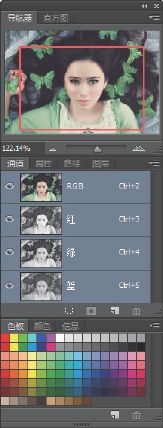
图1-36 排列面板
 选择面板:
一般情况下,为了节省操作空间,常常会将多个面板组合在一起,称为面板组。在面板组中单击任一个面板的名称即可将该面板设置为当前面板。
选择面板:
一般情况下,为了节省操作空间,常常会将多个面板组合在一起,称为面板组。在面板组中单击任一个面板的名称即可将该面板设置为当前面板。
 折叠/展开面板:
单击面板组右上角的双三角按钮
折叠/展开面板:
单击面板组右上角的双三角按钮
 ,可将面板折叠为图标,如图1-37所示;拖动面板边界可调整面板组的宽度,单击一个图标即可显示相应的面板,如图1-38所示。
,可将面板折叠为图标,如图1-37所示;拖动面板边界可调整面板组的宽度,单击一个图标即可显示相应的面板,如图1-38所示。
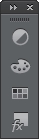
图1-37 折叠面板组
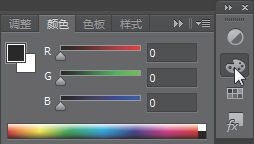
图1-38 选择面板
 调整面板的大小:
如果面板右下角有如图1-39所示标记,则拖动该图标可调整面板大小,如图1-40所示。
调整面板的大小:
如果面板右下角有如图1-39所示标记,则拖动该图标可调整面板大小,如图1-40所示。
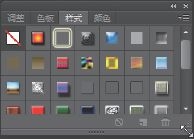
图1-39 面板上的标记
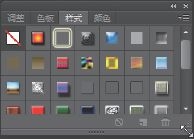
图1-40 调整面板大小
 移动面板:
将光标放置在面板名称上,按住鼠标左键,将其拖至空白处,即可从面板组中分离出来,成为浮动面板,拖动浮动面板的名称,可将其放置在任意位置。
移动面板:
将光标放置在面板名称上,按住鼠标左键,将其拖至空白处,即可从面板组中分离出来,成为浮动面板,拖动浮动面板的名称,可将其放置在任意位置。
 组合面板:
将鼠标放置一个面板名称上,按住鼠标左键,拖动到另一个面板的名称位置,当出现蓝色横条时放开鼠标,可将其与目标面板组合,如图1-41所示。
组合面板:
将鼠标放置一个面板名称上,按住鼠标左键,拖动到另一个面板的名称位置,当出现蓝色横条时放开鼠标,可将其与目标面板组合,如图1-41所示。
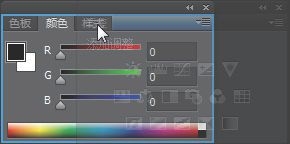
图1-41 拖动组合面板
 链接面板:
将光标放置在面板名称上,按住鼠标左键,将其拖至另一个面板下方,当两个面板的连接处显示为蓝色时放开鼠标,可以将两个面板链接,如图1-42所示。
链接面板:
将光标放置在面板名称上,按住鼠标左键,将其拖至另一个面板下方,当两个面板的连接处显示为蓝色时放开鼠标,可以将两个面板链接,如图1-42所示。
 打开面板菜单:
单击面板右上角的
打开面板菜单:
单击面板右上角的
 按钮,可以打开面板菜单,如图1-43所示,面板菜单中包含了当前面板的各种命令。
按钮,可以打开面板菜单,如图1-43所示,面板菜单中包含了当前面板的各种命令。
 关闭面板:
在某一个面板的名称上单击鼠标右键,可以显示一个快捷菜单,选择“关闭”命令,即可关闭该面板,如图1-44所示。选择“关闭选项卡组”命令,即可关闭该面板组。对于浮动面板,单击右上角的“关闭”按钮
关闭面板:
在某一个面板的名称上单击鼠标右键,可以显示一个快捷菜单,选择“关闭”命令,即可关闭该面板,如图1-44所示。选择“关闭选项卡组”命令,即可关闭该面板组。对于浮动面板,单击右上角的“关闭”按钮
 ,即可将其关闭。
,即可将其关闭。
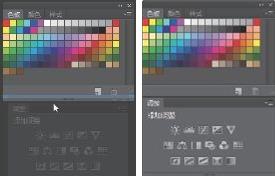
图1-42 链接面板
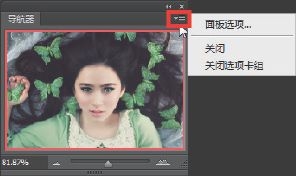
图1-43 打开面板菜单

图1-44 关闭面板
 Tips
为什么打开的面板会自动折叠?
Tips
为什么打开的面板会自动折叠?
执行“编辑首选项→界面”命令,在弹出的对话框中勾选或取消勾选“自动折叠图标面板”选项,则在Photoshop下次启动时就会自动折叠或取消折叠。面板自动折叠对一些能够熟练操作Photoshop的用户来说,是一种很方便的设置。